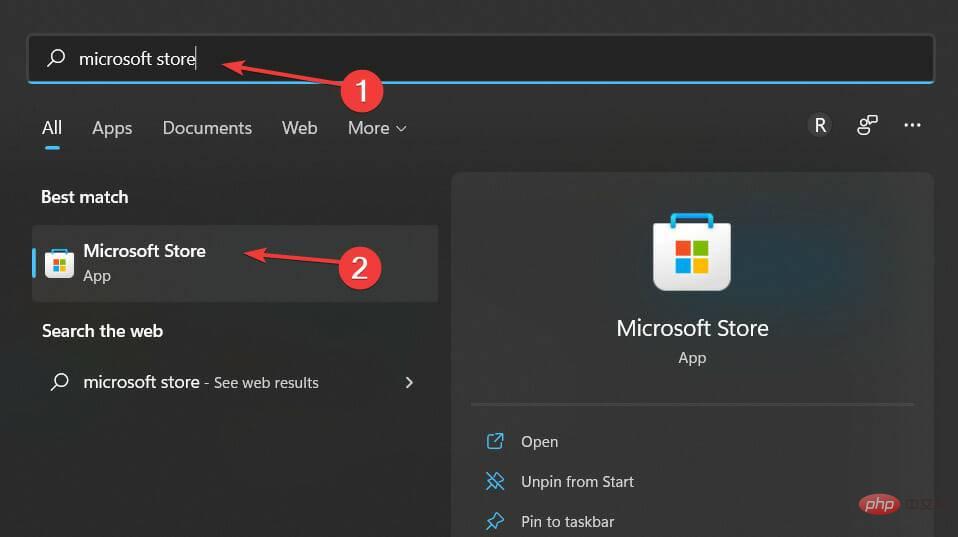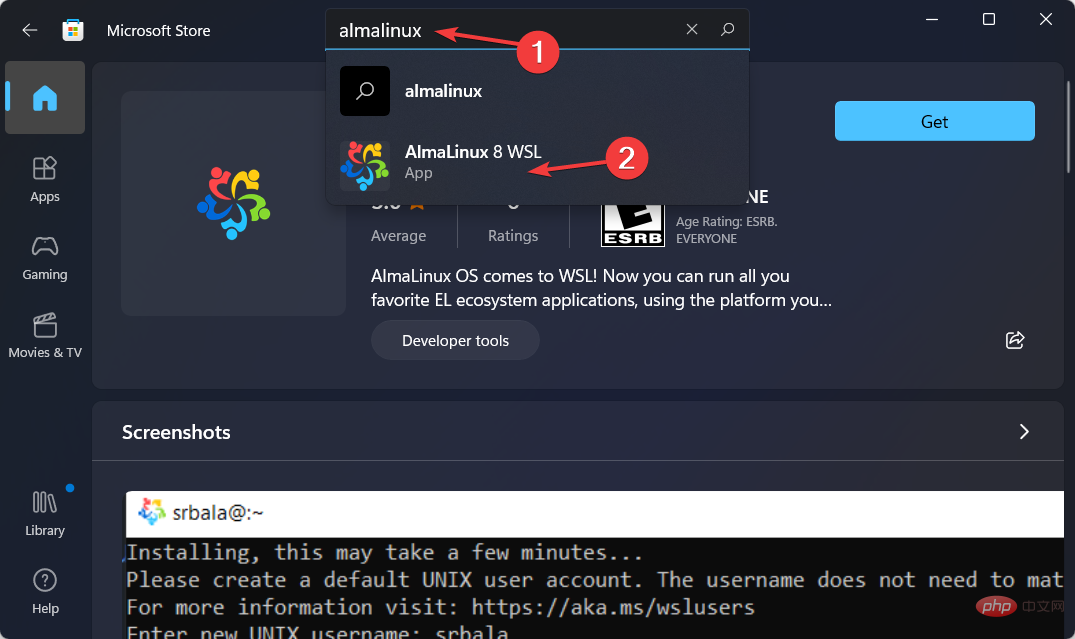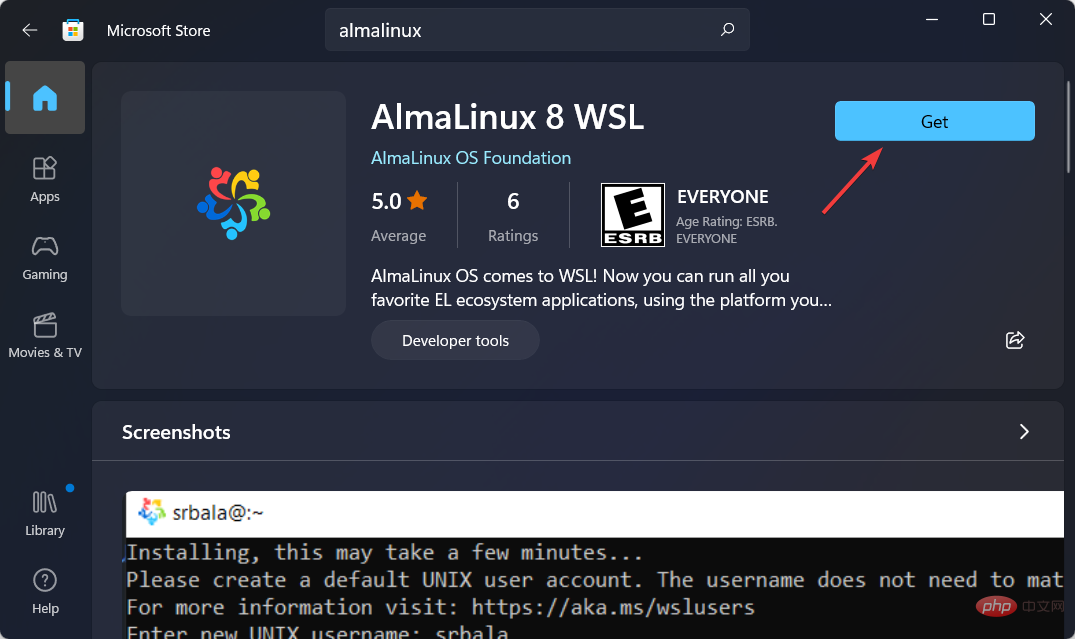想在 Windows 11 上安裝 AlmaLinux?這是怎麼做的
在 Microsoft Store 中,現在有一個版本的 AlmaLinux 與適用於 Linux 的 Windows 子系統相容。這為用戶提供了一系列令人印象深刻的新選項,因此我們將向您展示如何在 Windows 11 上安裝 AlmaLinux。
它於 2021 年 3 月發布,提供了第一個穩定的生產版本,此後該非營利基金會增加了許多新成員。最近的 AMD 是上個月加入的,時間是 2022 年 3 月。
借助適用於 Linux 的 Windows 子系統,在 Windows 和 Linux 世界中工作的開發人員、系統管理員和業餘愛好者的生活變得輕鬆了一些。
WSL 2 由 Microsoft 於 2020 年推出。這個新版本的架構使其能夠在 Windows 上運行 ELF64 Linux 二進位文件,它使用了真正的 Linux 核心。
它也改變了這些 Linux 二進位檔案與 Windows 和您的電腦硬體互動的方式,並提供與 WSL 1 相同的使用者體驗,同時保持相同的效能水準。
WSL 2 提供了顯著改進的檔案系統效能以及完整的系統呼叫相容性,讓您的操作更像 Docker。
跟隨我們將向您展示如何在 Windows 11 上安裝 AlmaLinux,在我們更詳細地了解它是否穩定之後。
使用 AlmaLinux 的優缺點是什麼?
AlmaLinux 是一個免費的開源 Linux 發行版,最初由 CloudLinux 開發,旨在提供與紅帽企業 Linux 二進位相容的社群支援的企業級作業系統。
它在 2021 年 3 月 30 日發布的第一個穩定版本是該作業系統的第一個版本。
AlmaLinux OS 8.4 現已推出,它包括完整的安全啟動支援和 OpenSCAP 支援等功能。
需要企業級、類似 Fedora 的發行版但不希望或無法支付 RHEL® 許可證的個人和組織可以利用 AlmaLinux。
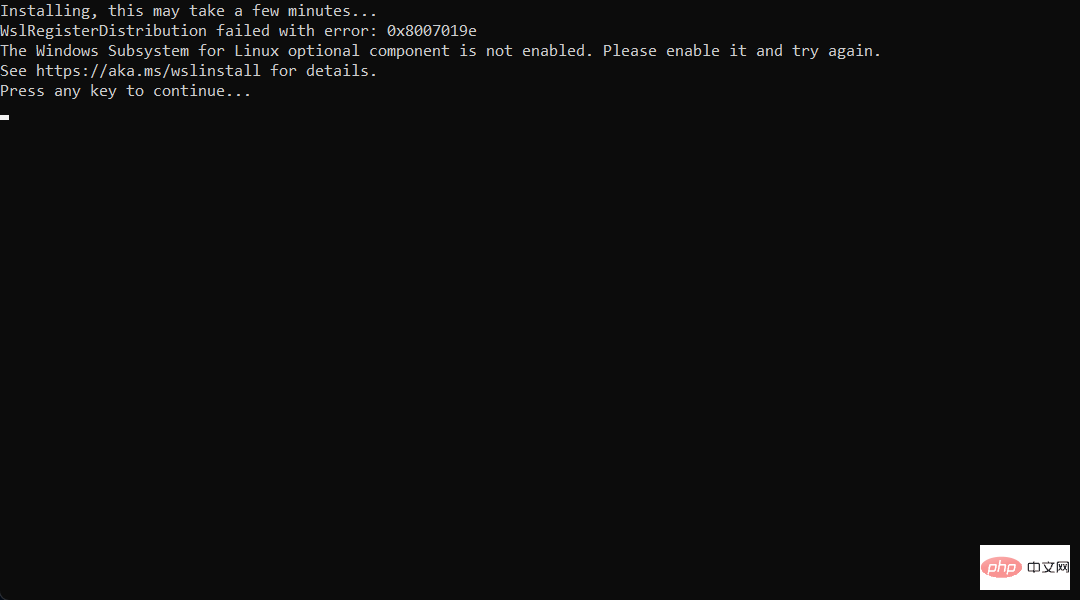
對 AlmaLinux 的初步評估非常積極,到目前為止沒有報告任何重大問題。它也是一個安裝、啟動和運行相對簡單的作業系統。
過去使用過 CentOS 的人普遍認為 AlmaLinux 承諾提供永久免費的下游發行版是一種積極的發展。
但是,它受到適用於新軟體版本的相同限制。因為它在開發過程中處於下游位置,除非團隊改變其方法,否則這種情況很可能會持續下去。
該作業系統的圖形使用者介面也具有過時的外觀和感覺。過去對 CloudLinux 有負面體驗的使用者可能會將這些負面感受轉移到 AlmaLinux。
但考慮到 AlmaLinux 的社群驅動性質,此時得出這些結論可能還為時過早。
如何在 Windows 11 上安裝 AlmaLinux?
- 開啟Windows 搜尋功能並輸入Microsoft Store以存取它。

- 進入商店應用程式後,在搜尋欄中輸入AlmaLinux並選擇最相關的結果。

- 在這裡,點擊取得按鈕以在 Windows 11 上安裝 AlmaLinux。

如果您正在經營業務,專用 CentOS 伺服器可能是這兩個作業系統之間更好的選擇。因為它(可以說)比 Ubuntu 更安全和穩定,這是由於作業系統的保留性質以及與 Ubuntu 相比它的更新頻率較低。
Ubuntu 是一個基於 Debian 作業系統的開源項目,它實現了一個免費的、社群支援的運算平台,與相應的上游來源 Red Hat Linux 相容。
此外,請查看我們對 Windows 11 和 Linux 的完整比較,看看哪個作業系統更適合您。
以上是想在 Windows 11 上安裝 AlmaLinux?這是怎麼做的的詳細內容。更多資訊請關注PHP中文網其他相關文章!

熱AI工具

Undresser.AI Undress
人工智慧驅動的應用程序,用於創建逼真的裸體照片

AI Clothes Remover
用於從照片中去除衣服的線上人工智慧工具。

Undress AI Tool
免費脫衣圖片

Clothoff.io
AI脫衣器

Video Face Swap
使用我們完全免費的人工智慧換臉工具,輕鬆在任何影片中換臉!

熱門文章

熱工具

記事本++7.3.1
好用且免費的程式碼編輯器

SublimeText3漢化版
中文版,非常好用

禪工作室 13.0.1
強大的PHP整合開發環境

Dreamweaver CS6
視覺化網頁開發工具

SublimeText3 Mac版
神級程式碼編輯軟體(SublimeText3)
 在 Linux 下使用工作管理員
Aug 15, 2024 am 07:30 AM
在 Linux 下使用工作管理員
Aug 15, 2024 am 07:30 AM
有很多Linux初學者經常問起的問題,“Linux有任務管理器嗎?”,“怎樣在Linux上打開任務管理器呢?”來自Windows的用戶都知道任務管理器非常有用。你可以在Windows中按下Ctrl+Alt+Del開啟工作管理員。這個任務管理器向你展示了所有的正在運行的進程和它們消耗的內存,你可以從任務管理器程式中選擇並殺死一個進程。當你剛使用Linux的時候,你也會尋找一個在Linux相當於任務管理器的一個東西。一個Linux使用專家更喜歡使用命令列的方式來尋找進程和消耗的記憶體等等,但是你不用必須
 解決Zabbix中文監控伺服器圖形圖表顯示亂碼
Jul 31, 2024 pm 02:10 PM
解決Zabbix中文監控伺服器圖形圖表顯示亂碼
Jul 31, 2024 pm 02:10 PM
zabbix對中文的支援不是很好,但為了管理方面有時候我們還是會選擇中文,在zabbix監控的web界面,圖形圖標下面的中文會顯示一個個小方塊,這樣是不正確的,需要下載字體。例如“微軟雅黑”,“微軟雅黑.ttf”命名為“msyh.ttf”,將下載的字體上傳到/zabbix/fonts/字體下修改/zabbix/include/defines.inc.php檔案中的兩處define('ZBX_GRAPH_FONT_NAME','DejaVuSans');define('ZBX_FONT_NAME'
 7個方法幫你查看Linux用戶的註冊日期
Aug 24, 2024 am 07:31 AM
7個方法幫你查看Linux用戶的註冊日期
Aug 24, 2024 am 07:31 AM
你知道嗎,如何在Linux系統上查看帳戶的建立日期?如果知道,那麼有些什麼辦法。你成功了麼?如果是的話,該怎麼做?基本上Linux系統不會追蹤這些信息,因此,獲取這些資訊的替代方法是什麼?你可能會問為什麼我要去看這個?是的,在某些情況下,你可能需要查看這些信息,那時會對你會有幫助。可以使用以下7種方法進行驗證。使用/var/log/secure使用aureport工具使用.bash_logout使用chage指令使用useradd指令使用passwd指令使用last指令方式1:使用/var/l
 如果linux系統下WPS缺失字型導致檔案亂碼該怎麼辦?
Jul 31, 2024 am 12:41 AM
如果linux系統下WPS缺失字型導致檔案亂碼該怎麼辦?
Jul 31, 2024 am 12:41 AM
1.從網路上找到wingdings、wingdings2、wingdings3、Webdings、MTExtra這些字體2、進入主資料夾,按Ctrl+h鍵(顯示隱藏檔案),查看有沒有.fonts資料夾,如果沒有就建立一個3、把下載下來的wingdings、wingdings2、wingdings3、Webdings、MTExtra這些字體,複製到主資料夾下的.fonts資料夾裡,再去啟動wps看看還有沒有「系統缺少字體…」提醒對話框,沒有就成功了! 注意事項:wingdings、wingdin
 5分鐘教你加字體到Fedora
Jul 23, 2024 am 09:45 AM
5分鐘教你加字體到Fedora
Jul 23, 2024 am 09:45 AM
全系統安裝如果你在系統範圍內安裝字體,那麼它可以讓所有使用者使用。此方式的最佳方法是使用官方軟體庫中的RPM軟體包。開始前開啟FedoraWorkstation中的「Software」工具,或其他使用官方倉庫的工具。選擇橫欄中選擇“Add-ons”類別。接著在該類別中選擇“Fonts”。你會看到類似下面截圖中的可用字體:當你選擇一種字體時,會出現一些細節。根據幾種情況,你可能能夠預覽字體的一些範例文字。點擊“Install”按鈕將其添加到你的系統。根據系統速度和網路頻寬,完成此過程可能需要一些
 Centos 7安裝設定NTP網路時間同步伺服器
Aug 05, 2024 pm 10:35 PM
Centos 7安裝設定NTP網路時間同步伺服器
Aug 05, 2024 pm 10:35 PM
實驗環境:OS:LinuxCentos7.4x86_641.查看目前伺服器時區&列出時區並設定時區(如已是正確時區,請略過):#timedatectl#timedatectllist-timezones#timedatectlset-timezoneAsia/Shanghai2.時間時區理解概念: GMT、UTC、CST、DSTUTC:整個地球分為二十四時區,每個時區都有自己的本地時間,在國際無線電通訊場合,為了統一起見,使用一個統一的時間,稱為通用協調時(UTC :UniversalTim
 如何使用一條網路線讓兩台ubuntu主機連網
Aug 07, 2024 pm 01:39 PM
如何使用一條網路線讓兩台ubuntu主機連網
Aug 07, 2024 pm 01:39 PM
如何使用一條網線讓兩台ubuntu主機聯網1、準備主機A:ubuntu16.04主機B:ubuntu16.042、主機A有兩個網卡,一個接外網,一個與主機B相接。使用指令iwconfig可以查看主機所有網路卡。如上圖筆者的A主機(筆記本)上的網卡有:wlp2s0:這個是無線網卡。 enp1s0:有線網路卡,與B主機連接的網路卡。其它與我們無關,無需關心。 3.設定A的靜態IP編輯檔#vim/etc/network/interfaces為介面enp1s0配置靜態IP位址,如下圖(其中#==========
 折騰!在樹莓派上運行DOS
Jul 19, 2024 pm 05:23 PM
折騰!在樹莓派上運行DOS
Jul 19, 2024 pm 05:23 PM
不同的CPU架構意味著在樹莓派上運行DOS並非唾手可得,但其實也沒多麻煩。 FreeDOS對大家來說也許並不陌生。它是一個完整、免費且對DOS相容良好的作業系統,它可以運行一些比較老舊的DOS遊戲或商用軟體,也可以開發嵌入式的應用。只要在MS-DOS上能夠運行的程序,在FreeDOS上都可以運行。身為FreeDOS的發起者和專案協調人員,許多使用者會把我當成內行人進行提問。而我最常被問到的問題是:「FreeDOS可以在樹莓派上運行嗎?」這個問題並不令人意外。畢竟Linux在樹莓派上能夠很好地運